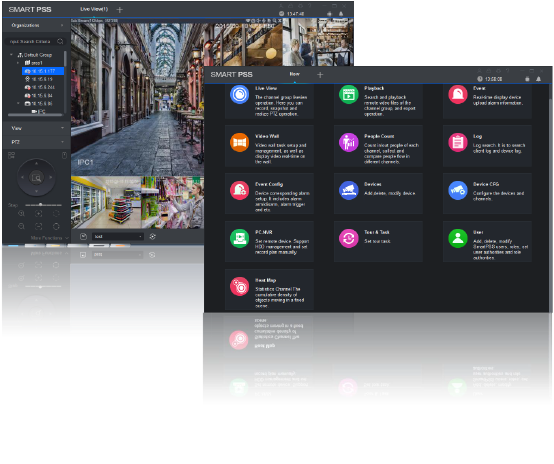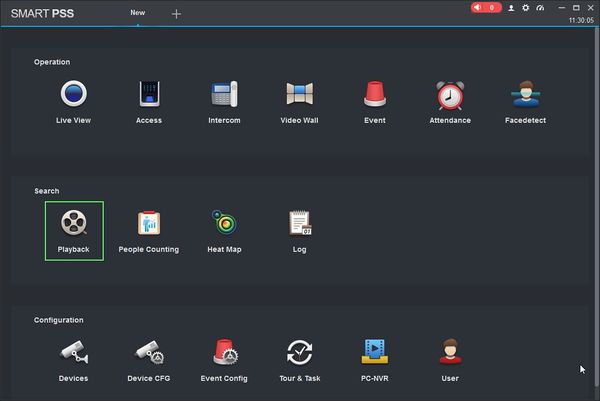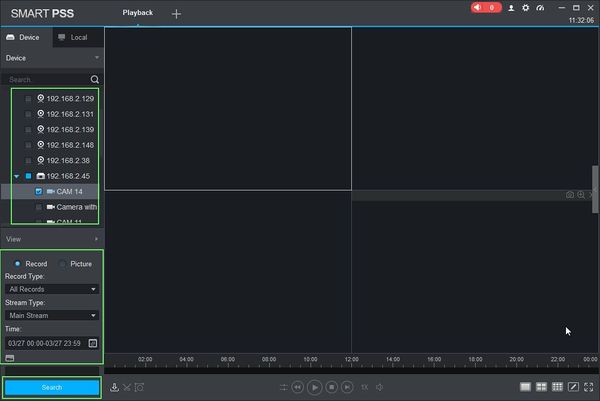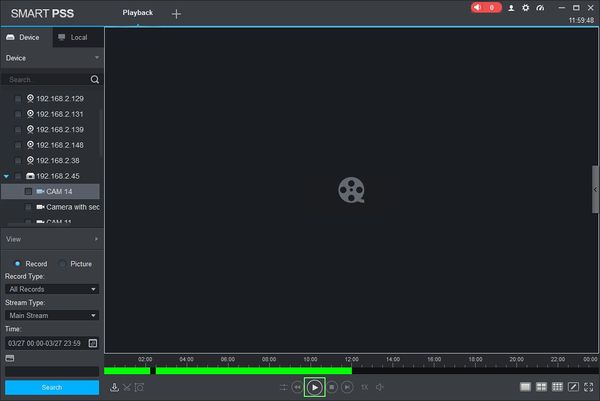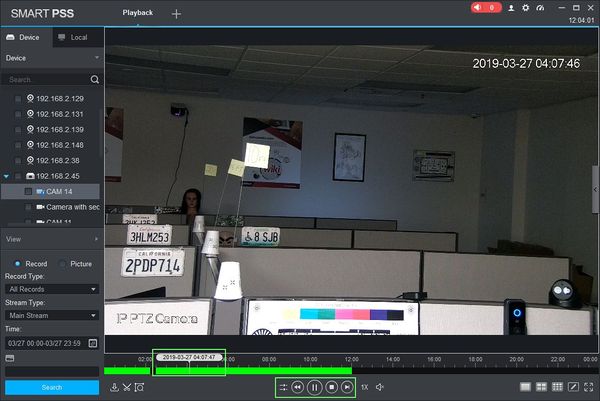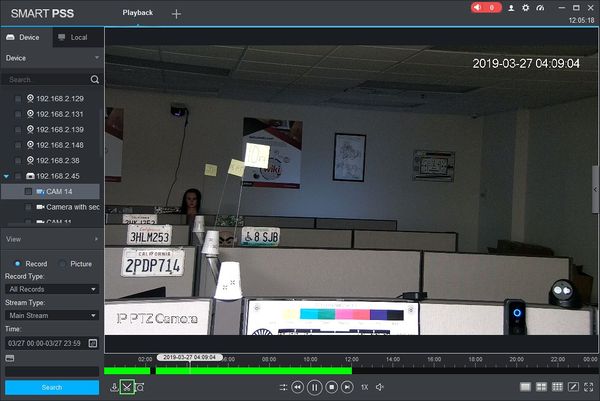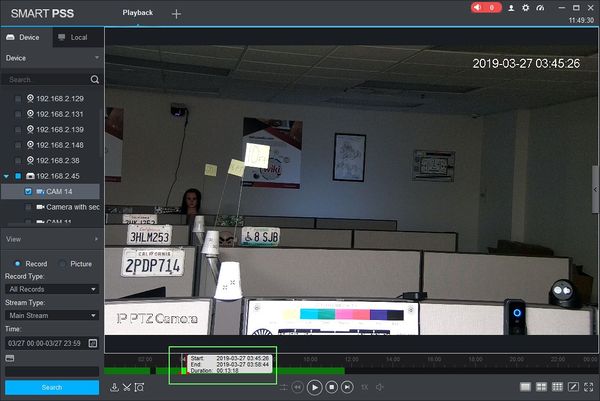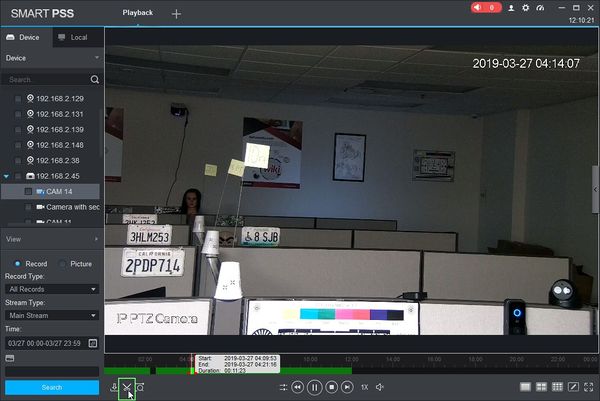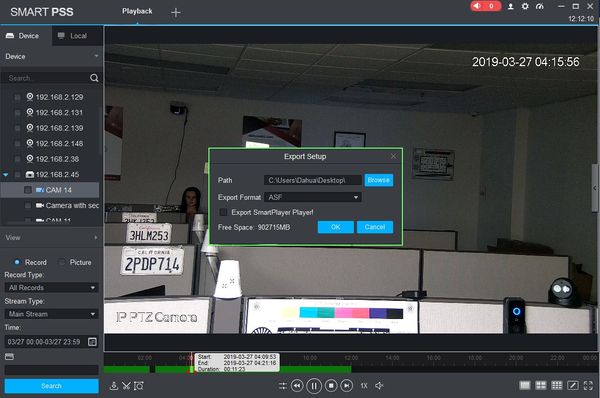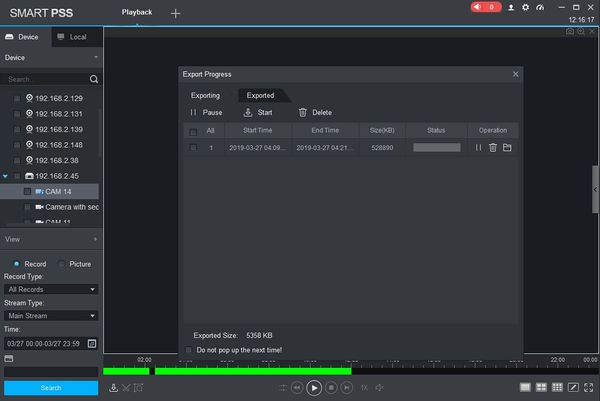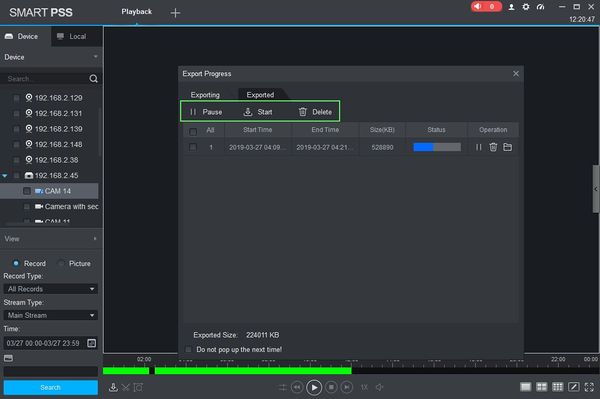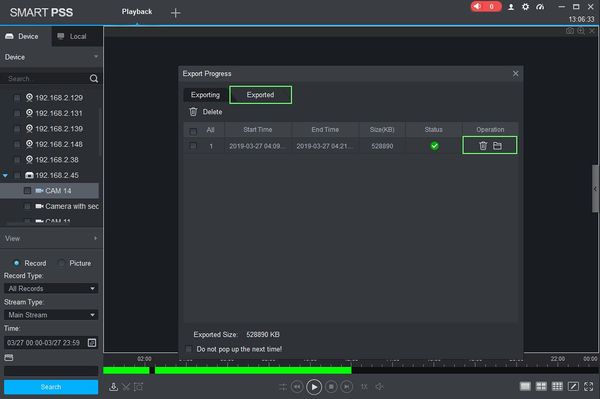Tεχνική Βιβλιοθήκη
DAHUA DVR και εξαγωγή αρχείου με SMARTPSS
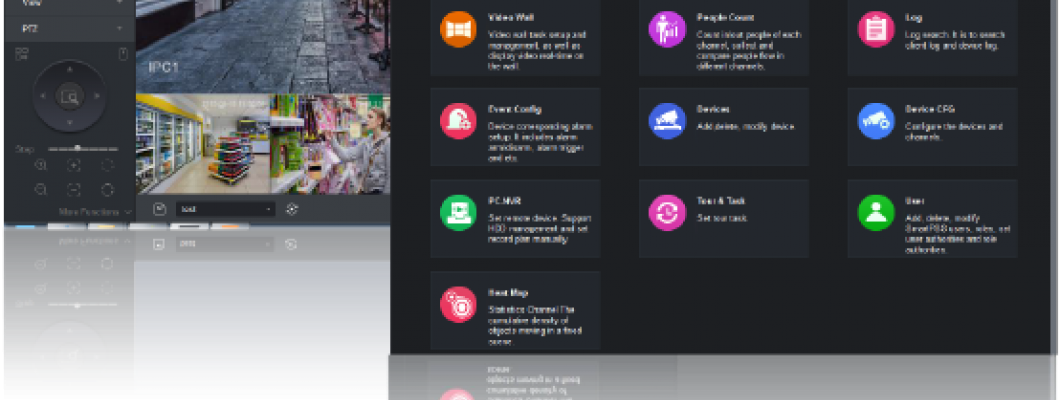
DAHUA DVR και εξαγωγή αρχείου με SMARTPSS
.
DAHUA DVR και εξαγωγή αρχείου με SMARTPSS Οδηγίες βήμα προς βήμα
DAHUA DVR και Εξαγωγή αρχείου μεσω SMARTPSS.Σε αυτον τον οδηγό θα δουμε βήμα προς βήμα πως μπορουμε να παρουμε από ενα καταγραφικό DAHUA ενα αρχείο εγγραφής καμερών απο το συμβαν που μας ενδιαφέρει
1. Αρχικά ανοιγουμε το SMART PSS
2. Επιλέγουμε ‘Playback’
3. Το παράθυρο Playback που επιλέξαμε ανοίγει
Επιλέγουμε αριστερά την συσκευή που θελουμε να κάνουμε εξαγωγή αρχειου ειτε έχουμε μία η περισσότερες
Μπορείτε να διαμορφώσετε τις παραμέτρους της αναζήτησης χρησιμοποιώντας το αναπτυσσόμενο πλαίσιο:
- Τύπος εγγραφής
- Τύπος ροής – Κύρια ροή, δευτερεύουσα ροή
- Χρόνος
Κάντε κλικ στο «Αναζήτηση» για να ξεκινήσετε μια αναζήτηση με βάση τις παραμέτρους.
4. Μόλις ολοκληρωθεί η αναζήτηση, ηχογραφημένο υλικό θα εμφανιστεί στο χρονοδιάγραμμα. Πατήστε το εικονίδιο «Αναπαραγωγή» για να ξεκινήσει η αναπαραγωγή.
5. Χρησιμοποιήστε τα εργαλεία αναπαραγωγής για να μεταβείτε σε ένα σημείο εκκίνησης για το κλιπ. Μπορείτε να χρησιμοποιήσετε τα κουμπιά αναπαραγωγής κάτω από το χρονοδιάγραμμα ή να σύρετε το εργαλείο καθαρισμού χρονοδιαγράμματος
6. Κάντε κλικ στο εικονίδιο Time Clip για να επιλέξετε ένα σημείο εκκίνησης.
7. Μόλις κάνετε κλικ, θα εμφανιστεί ένα παράθυρο με δυνατότητα μεταφοράς στο χρονοδιάγραμμα. Χρησιμοποιήστε αυτό το εργαλείο για να επιλέξετε το μήκος του κλιπ προς εξαγωγή. Το παράθυρο θα σας δείξει την ώρα έναρξης και ώρας του κλιπ καθώς και τη διάρκεια.
8. Κάντε ξανά κλικ στο εικονίδιο Time Clip για να επιλέξετε ένα τελικό σημείο.
Θα εμφανιστεί το μενού Εξαγωγή ρύθμισης.
Το μενού παρέχει πολλές επιλογές για εξαγωγή:
- Διαδρομή: Κάντε κλικ στο Browse για να επιλέξετε μια θέση αρχείου για να αποθηκεύσετε το βίντεο που έχετε εξαγάγει
- Εξαγωγή μορφής: Επιλέξτε ποια μορφή βίντεο για το κλιπ (ASF, AVI, MP4 ή Original Format)
- Εξαγωγή SmartPlayer Player: Επιλέξτε το πλαίσιο για να συμπεριλάβετε το λογισμικό αναπαραγωγής με την εξαγωγή
Μόλις διαμορφωθούν οι ρυθμίσεις εξαγωγής, κάντε κλικ στο Ok για να ξεκινήσει η Εξαγωγή.
10. Θα εμφανιστεί το παράθυρο Εξαγωγή προόδου.
Αυτό το παράθυρο θα σας δώσει μια ζωντανή ενημέρωση της διαδικασίας εξαγωγής.
Μπορείτε να κάνετε Παύση, Έναρξη ή Διαγραφή εξαγωγών σε εξέλιξη χρησιμοποιώντας τα εικονίδια στο επάνω μέρος της οθόνης
11. Μόλις ολοκληρωθεί η εξαγωγή, θα εμφανιστεί στην καρτέλα «Εξαγωγή»
Κάντε κλικ στο εικονίδιο Κάδος απορριμμάτων για διαγραφή
Κάντε κλικ στο εικονίδιο φακέλου για να ανοίξετε τον κατάλογο στον οποίο έγινε εξαγωγή του αρχείου